데스크탑PC 에 궁극기 발동, 인텔 옵테인 메모리

인텔은 '라피드 스토리지 테크놀로지'를 이용한 캐시 형태의 메모리 저장장치를 선보이며 PC의 체감성능 향상을 꾀했다. 주로 노트북에 저용량의 캐시 메모리를 장착하는 형태를 취하고 있었는데 체감성능 향상이 있긴 했지만 SSD 의 대중화로 인해 소리소문 없이 자취를 감추고 말았다.
극적인 성능 향상이 없었던 것이 가장 큰 이유로 지적되고 있다. 최근 많이 사용되는 SSD 의 경우 HDD 와는 확연히 비교되는 높은 체감성능과 데이터 전송 속도를 지원하는데 반해 캐시 타입의 메모리는 이와 같은 확연한 변화를 느낄 수 없어 메인스트림에 진입하지 못한 것이다.
이번에 리뷰를 진행할 인텔 옵테인 메모리는 최소의 비용의 최대의 성능 향상을 위해 인텔에서 개발된 제품으로 단일 드라이브로 사용되는 HDD 나 SSD 와 달리 캐시 형태로 구성된다. 특히 읽기/쓰기 속도가 현저히 떨어지는 HDD 장착 시스템과 결합해 확연히 높은 성능 향상을 경험할 수 있다.
어떤 방식으로 구동되는지 궁금할 것이다. 리뷰를 통해 제품의 특징을 살펴보고 다양한 테스트로 성능을 확인해 보도록 하자.

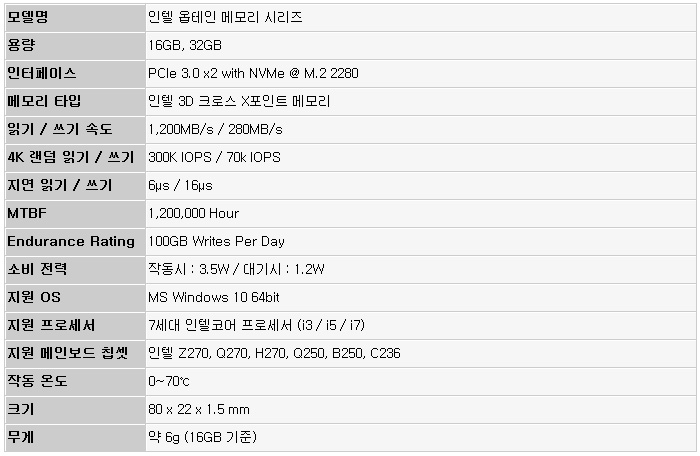
☆ 본제품은 테스트 용 기기로 실제 판매 제품과 스펙의 차이가 있을 수 있습니다.



80 x 22 x 1.5 mm 의 크기와 약 6g 의 무게로 일반 M.2 SSD 와 큰 차이는 없는 것을 확인할 수 있다. 단, 다량의 낸드 플래시를 사용하는 SSD 와 달리 1개의 메모리가 설치되어 무게는 상당히 가볍다. (16GB 기준)
@ 인텔 옵테인 메모리를 장착할 경우 부팅 시간은 2배 빨라지며 시스템 성능은 28%, 게임 수행 시간은 65% 개선, 아웃룩 은 6배, 크롬 웹 브라우저는 최대 5배 빠르게 실행된다고 관계자는 전했다.


높은 호환성을 구현하기 위해 가장 대중적이라 할 수 있는 2280 사이즈로 출시된 것을 확인할 수 있다. NVMe M.2를 지원하는 카비레이크 호환 메인보드에서 사용할 수 있으며 추후 노트북 등에도 장착되어 출시될 예정이다. (M.2 SSD 와 크기 차이가 전혀 없는 것을 확인할 수 있다.)


인텔 옵테인 메모리는 HDD 드라이브를 사용하는 유저들을 타겟으로 하는 제품이다. 현재 SSD 가 대중화 되어 많은 유저들이 SSD를 사용하고 있지만 IDC 데이터에 따르면 전세계 데스크탑PC의 약 80% 정도는 HDD를 메인 OS용 스토리지로 사용하고 있다고 한다.
특히 용량당 비용이 SSD 대비 현저히 저렴하기 때문에 앞으로도 HDD 점유율은 일정수준 이상을 유지할 것으로 내다보고 있다. 고성능 SSD를 사용하는 하이엔드 유저들은 큰 활용성을 느낄 수 없을지 모르지만 HDD 기반의 데스크탑PC를 사용하는 대부분의 유저들에게는 유용한 아이템이 될 수 있는 것이다.


인텔 옵테인 메모리에는 3D X포인트 기술이 적용된 메모리가 장착되어 있다. 데이터 휘발성이 있는 D램과 달리 데이터가 사라지지 않으며 기존 낸드 플래시 대비 1000 배 빠를 뿐만 아니라 내구성 역시 1000배 높다고 발표했다. (단, 실 성능은 다를 수 있다.)
D램과 낸드 플래시의 중간 위치에 있는 메모리로 높은 가격 때문에 데이터 센터나 서버와 같은 전문적인 용도의 시스템에 우선 적용되고 있으며 일반 사용자용의 경우 인텔 옵테인 메모리와 같이 캐시 형태로 출시된다.

일반 M.2 SSD 와 같이 슬롯부와 볼트 고정을 위한 홈이 설치된 것을 확인할 수 있다. 인텔 옵테인 메모리는 7세대 인텔코어 프로세서에서 사용할 수 있으며 OS 는 윈도우 10 64bit 와 호환된다. 또한 카비레이크에 최적화된 인텔 Z270, Q270, H270, Q250, B250, C236 등의 칩셋 메인보드에서 활용할 수 있다.


인텔 옵테인 메모리의 기본 특징을 살펴 보았다. 이번에는 옵테인 메모리의 셋팅 방법을 살펴보고 테스트를 통해 성능을 확인해 보도록 하자.



특징 부분에서 말씀드린 것과 같이 인텔 옵테인 메모리를 사용하기 위해서는 200시리즈 메인보드를 사용해야 한다. 테스트에 사용된 MSI Z270 GAMING PRO CARBON 은 Z270 칩셋을 탑재해 7세대 인텔코어 프로세서를 완벽 지원하며 3개의 PCI-E 3.0 x16 슬롯을 제공해 2 way SLI 와 3way CrossFire를 지원한다.
또한 4개의 DDR4 메모리 슬롯은 오버클럭시 DDR4-3800을 지원해 더 빠른 속도를 경험할 수 있으며 2개의 M.2 슬롯을 제공해 다양한 M.2 SSD 장착이 가능하다. (인텔 옵테인 메모리 레디 기능 지원) 여기에 기가비트 게이밍 랜, 2개의 USB 3.1 (Gen 2), 6개의 SATA 3 단자 지원등 호환성이나 확장성 측면에서도 만족스런 모습을 보여준다.

2개의 M.2 SSD 슬롯을 제공하는데 사진과 같이 옵테인 메모리 장착을 위한 전용 슬롯이 표시된 것을 확인할 수 있다. (옵테인 메모리를 사용할 경우 반드시 옵테인 메모리 레디 기능을 지원하는지 확인하기 바란다.)


MSI Z270 GAMING PRO CARBON 은 미스틱 라이트 기능을 지원해 메인보드에 설치된 LED의 컬러를 사용자 마음대로 설정할 수 있다. (게이밍 앱 프로그램이나 스마트폰 앱을 통해 컨트롤 할 수 있다.) 또한 사진과 같이 RGB 스트립을 별도로 판매해 더 환상적인 조명 효과를 경험할 수 있는 장점을 가지고 있다.
특히 기존 제품들과 달리 메인보드에 LED 컨트롤 버튼을 장착해 독립적으로 LED를 조정할 수 있는 차별화된 장점을 가지고 있다. (별도로 구입할 수 있는 RGB 스트립을 PC케이스에 부착후 S/W를 이용해 조명 설정을 해 주면 간단하게 튜닝PC를 완성할 수 있다.)
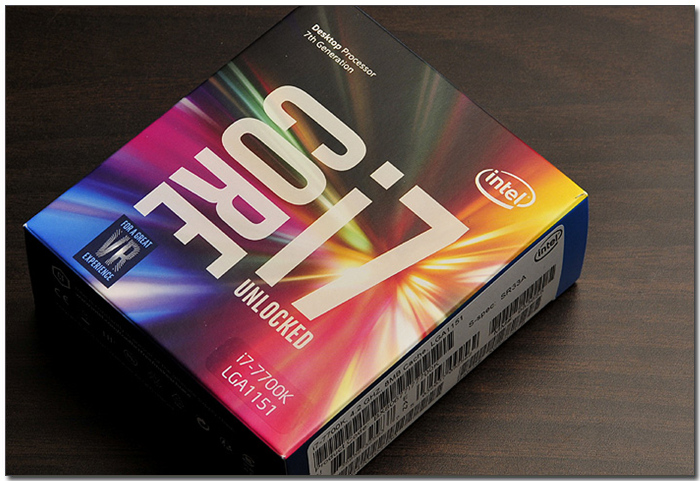

최상위 퍼포먼스를 구현하는 7세대 인텔코어 프로세서 i7-7700K를 사용해 테스트를 진행했다. 오버클럭 전용 프로세서로 전문 S/W 나 하드코어 게이밍 등에 활용되며 쿨러를 별도로 제공하지 않는다. (인텔 옵테인 메모리를 사용하기 위해서는 7세대 인텔코어 프로세서를 사용해야 한다.)

자세한 성능 확인을 위해 2개의 스토리지를 사용했다. (구형 HDD 와 연결해 성능 향상을 확인할 예정이며 SSD 에서도 성능 향상이 이루어 지는지 알아볼 예정이다.) @ M.2 SSD 는 옵테인 메모리를 캐시로 사용할 수 없다. 이점 참조 바란다.


DDR4 8GB 와 500W 파워 서플라이 등을 추가로 장착해 시스템을 구성한 모습이다. 옵테인 메모리의 퍼포먼스를 확인하는데 어려움은 없을 것이다. (OS 는 테스트 부분에서 말씀드린 것과 같이 윈도우 10 64bit 를 설치했다.)


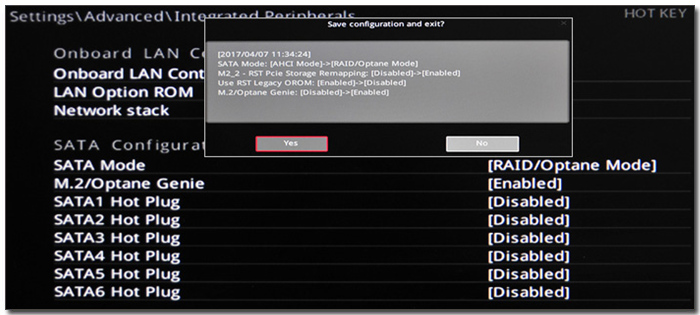
인텔 옵테인 메모리를 사용하기 위해서는 바이오스를 최신으로 업데이트 해야 한다. 상단의 사진은 옵테인 메모리를 지원하는 베타 바이오스를 설치한 모습으로 (옵테인 메모리가 판매되면 정식 바이오스가 등록될 예정이다.) 옵테인 지니 메뉴가 활성화 되는 것을 확인할 수 있다.
SATA 모드를 RAID/Optane 으로 변경하고 옵테인 지니를 활성화 해주면 기본 셋팅이 완료된다. @ SATA 모드 변경시 기존에 설치된 OS를 활용할 수 없다. 기존 시스템에 옵테인 메모리를 장착해 추가하고자 할 경우 OS 재설치가 필요하다.
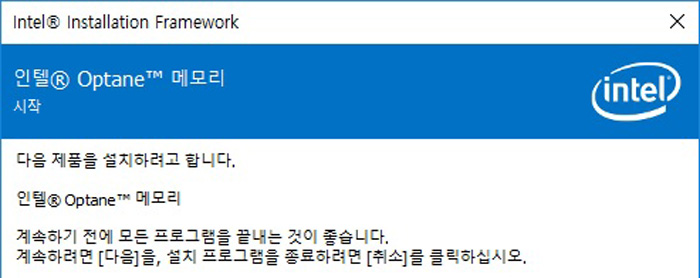
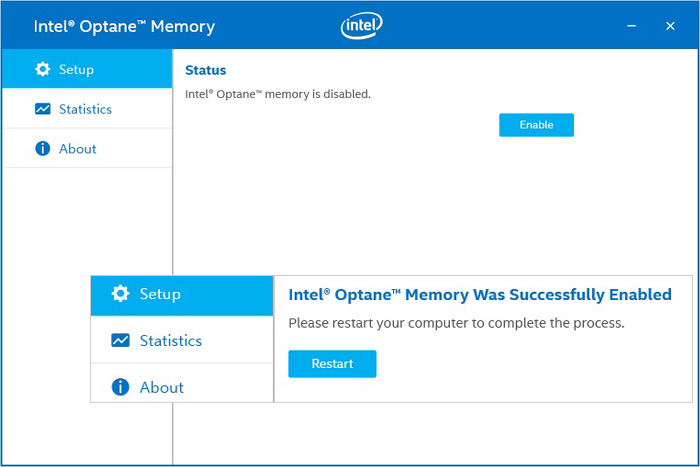
OS 및 드라이버 설치, 윈도우 업데이트 등을 실행한 후 전용 S/W를 설치한 모습으로 Setup 메뉴에 활성화 버튼이 표시되는 것을 확인할 수 있다. Enable 버튼을 누르면 자동으로 옵테인 메모리를 캐시로 변경시킨다.
기존 캐시와 달리 설정이 무척 간편한 장점을 가지고 있다. 사용자의 취향이나 의도에 따라 간편하게 옵테인 메모리를 ON/OFF 시킬 수 있다.
@ 옵테인 S/W 와 빠른 스토리지 기술을 동시에 설치할 수 없다. 옵테인 S/W를 사용하고자 한다면 반드시 프로그램 추가/제거에서 드라이버 셋팅중 설치된 빠른 스토리지 기술을 제거하기 바란다.
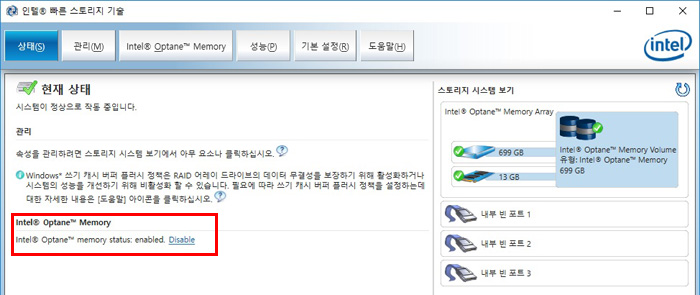
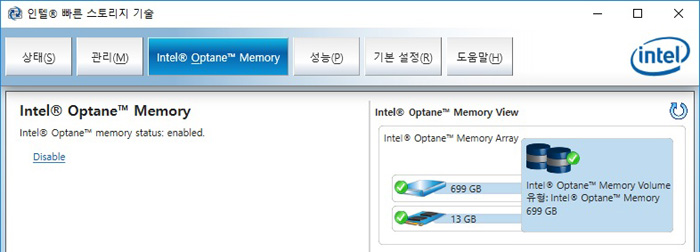
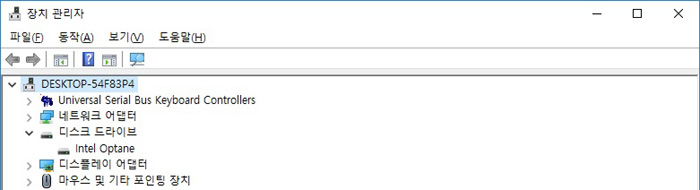
옵테인 S/W 뿐만 아니라 빠른 스토리지 기술 15.5 버전을 설치해 옵테인을 설정할 수 있다. 상단의 사진은 인텔 RST 15.5를 설치한 모습으로 옵테인 메모리 메뉴가 활성화 되는 것을 확인할 수 있다. (전용 S/W 와 같이 ON/OFF 가 가능하다.)
하단의 사진은 옵테인 메모리를 활성화 하고 장치관리자에 진입한 모습으로 디스크 드라이브가 인텔 옵테인 메모리로 변경된 것을 알 수 있다.

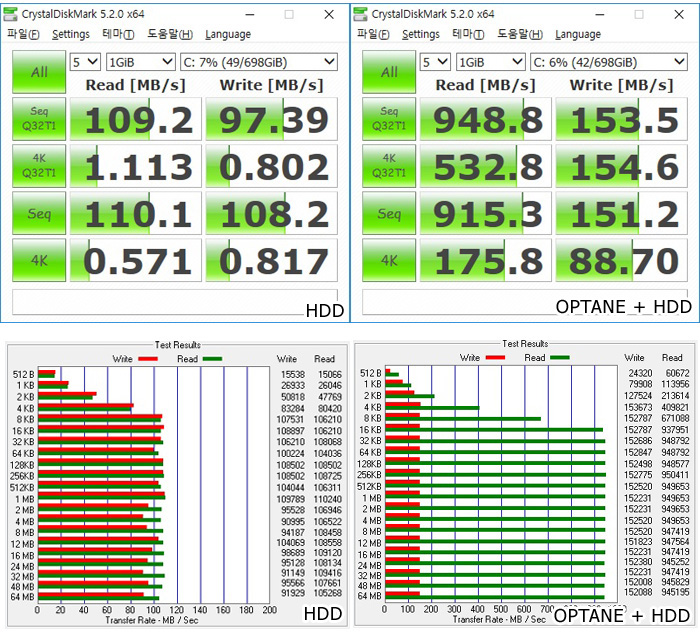
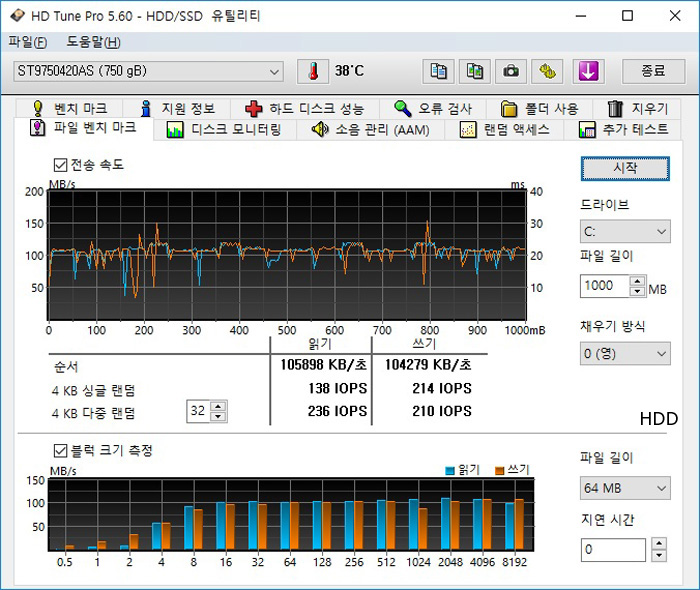
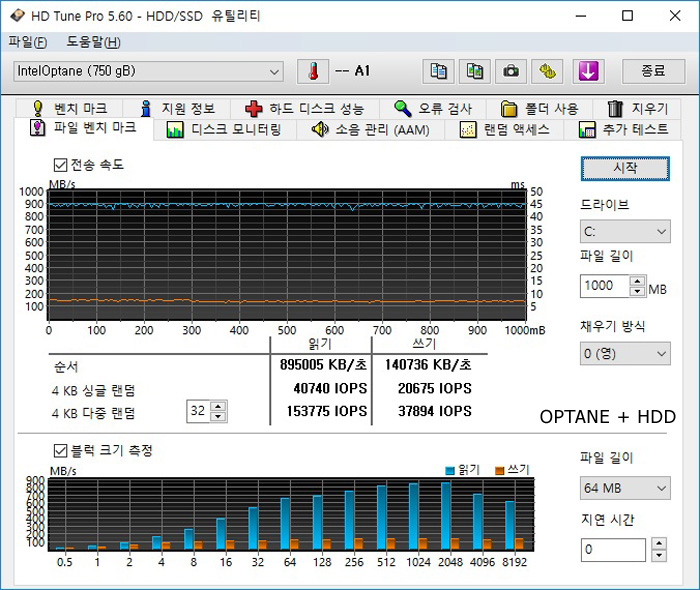
벤치마크 프로그램을 이용해 스토리지의 퍼포먼스를 확인하고 있는 모습으로 기대 이상의 차이를 보여주는 것을 확인할 수 있다. 단순 읽기/쓰기 가 향상된 것에 그치지 않고 실제 데스크탑PC를 사용하는데 중요한 요소라 할 수 있는 4K 스코어에서 비교할 수 없을 정도로 큰 차이를 보여주는 것이 눈에 띈다.
기존 캐시 기술의 경우 사용자가 체감하기 미미한 수준이었던데 반해 인텔 옵테인과 HDD 의 조합은 확연한 성능 향상을 경험할 수 있을 것이다.
@ 옵테인 메모리가 캐시로 작동되는 특성을 감안해 3회 동일 테스트를 진행 후 마지막 결과값을 사용했다. 이점 참조 바란다. (테스트 횟수가 늘어나면 결과값이 달라질 수도 있다.)
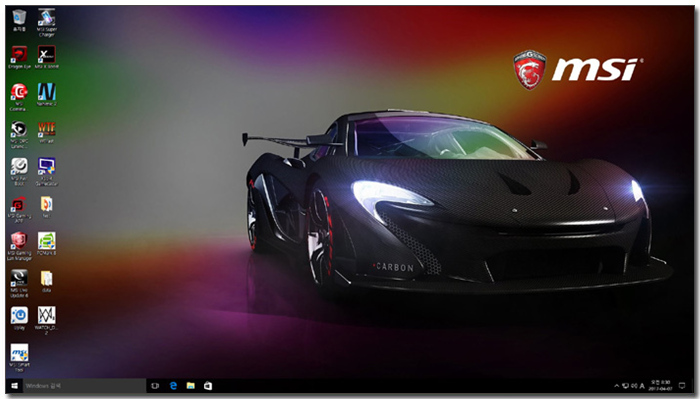

데스크탑PC가 완전히 꺼진 상태에서 사진의 배경화면이 보일때 까지의 시간을 측정했는데 확연한 차이를 보여주는 것을 확인할 수 있었다. 특히 기존의 행동을 학습하는 캐시 메모리의 특성을 반영하듯 부팅 횟수가 많아질수록 부팅 시간이 줄어드는 것을 확인할 수 있었다. @ FAST BOOT 기능을 사용하지 않아 바이오스 부팅 시간이 10초 정도 소요되었다. 이점 참조 바란다.
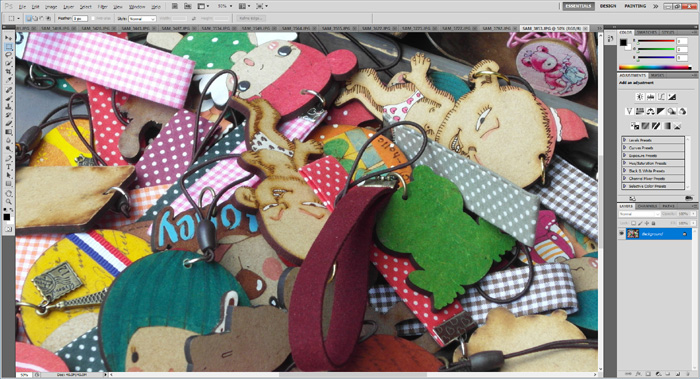

포토샵을 이용해 원본사진 로딩 테스트를 진행하고 있는 모습으로 (총 46장의 원본 사진 180MB) 충분한 속도 차이를 경험할 수 있었다.
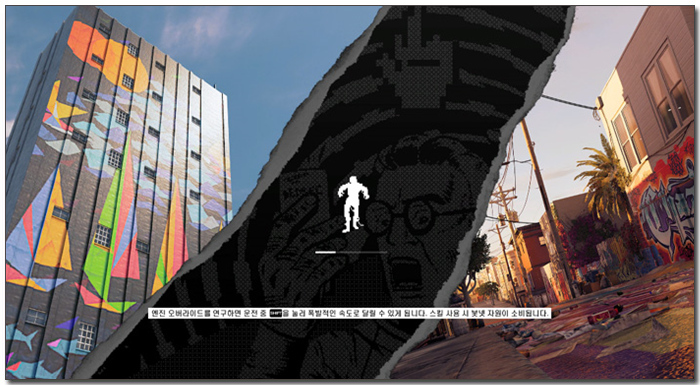

긴 로딩시간으로 답답함을 유발하기도 하는 와치독스 2를 이용해 테스트를 진행한 모습으로 1분의 넘어가는 HDD 와 달리 옵테인 시스템에서는 33초밖에 소요되지 않는 것을 확인할 수 있었다. 충분한 성능 향상을 체감할 수 있을 것이다.
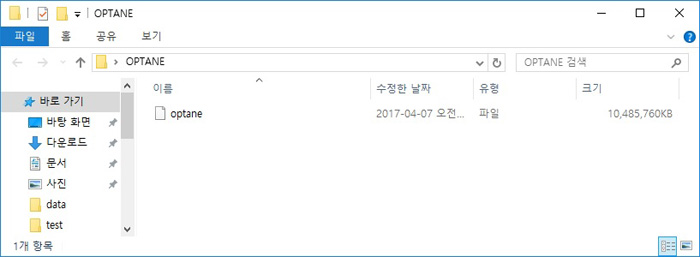

10GB 더미파일을 생성 후 전송시간 테스트를 진행하고 있는 모습으로 예상외로 HDD 와 옵테인 시스템간 시간차는 크지 않은 것을 확인할 수 있다. (쓰기 속도에 큰 차이가 없어 발생하는 현상이라 예상된다.)
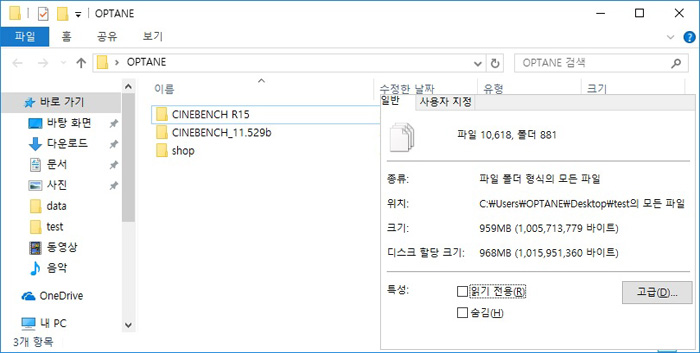

이번에는 약 만개의 파일로 구성된 959MB 용량의 데이터를 전송해 시간을 측정한 모습으로 확연한 차이를 보여주는 것을 확인할 수 있었다. 옵테인 시스템의 경우 처음 전송시간을 측정했을 때만 해도 1분 50초가 소요 되었지만 테스트를 거듭할수록 시간이 급격히 짧아지는 것을 확인할 수 있었다.

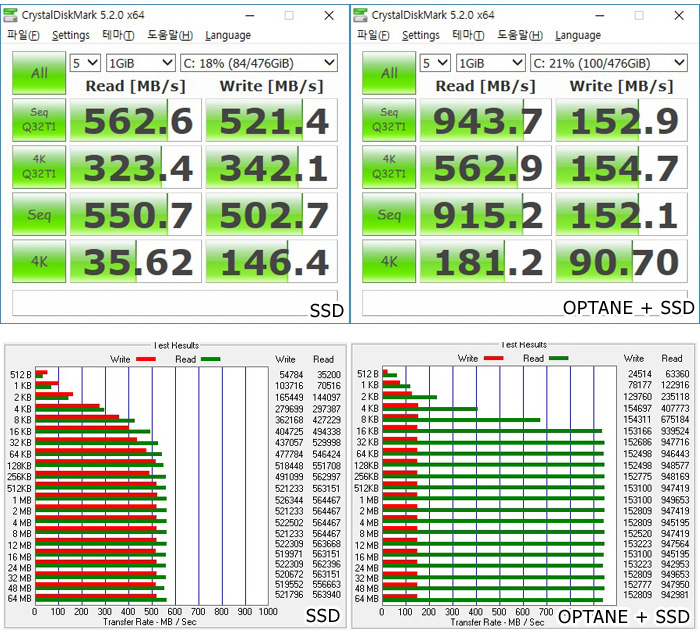
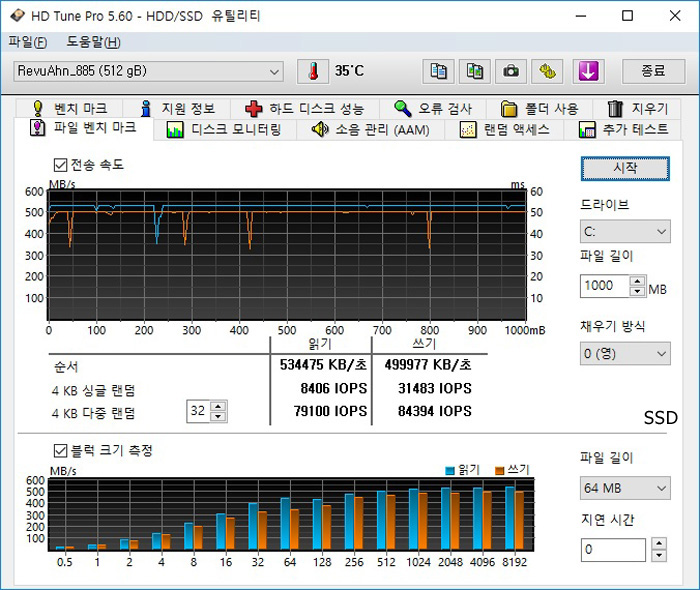
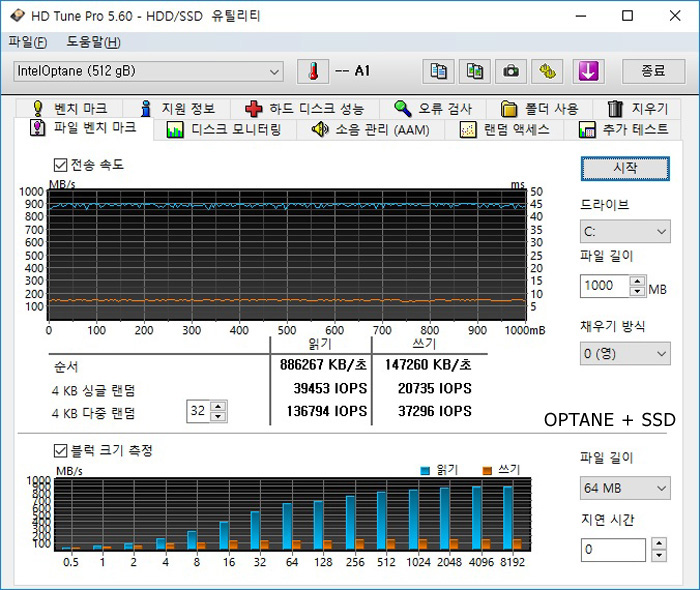
일반적으로 사용하는 SSD 와 옵테인 + SSD 의 벤치마크 스코어를 비교한 모습으로 HDD 와는 확연히 다른 모습을 보여주는 것을 확인할 수 있다. 읽기의 경우 확연한 성능 향상이 느껴지는데 반해 쓰기 스코어의 경우 전반적으로 하락하는 것이 눈에 띈다.
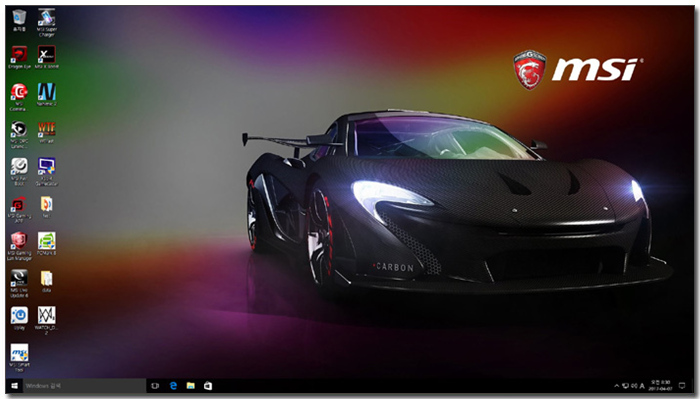

데스크탑PC가 완전히 꺼진 상태에서 사진의 배경화면이 보일때 까지의 시간을 측정했는데 확연한 차이를 보여주는 것을 확인할 수 있었다. 시스템 부팅의 경우 읽기에 특화되어 있어 충분한 성능 향상을 경험할 수 있을 것이다.
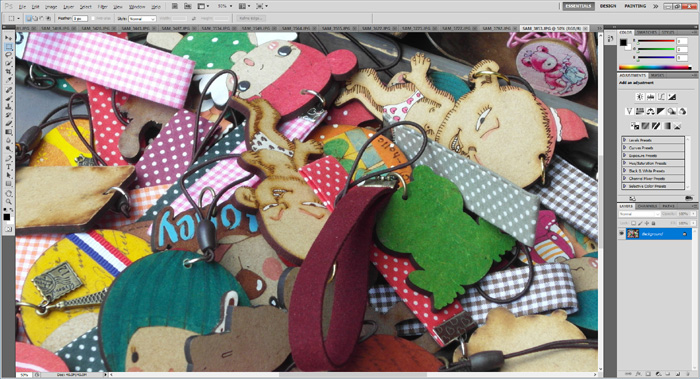

포토샵을 이용해 원본사진 로딩 테스트를 진행하고 있는 모습으로 (총 46장의 원본 사진 180MB) 반복 테스트를 진행 했음에도 로딩시간의 변화는 없는 것을 확인할 수 있었다.
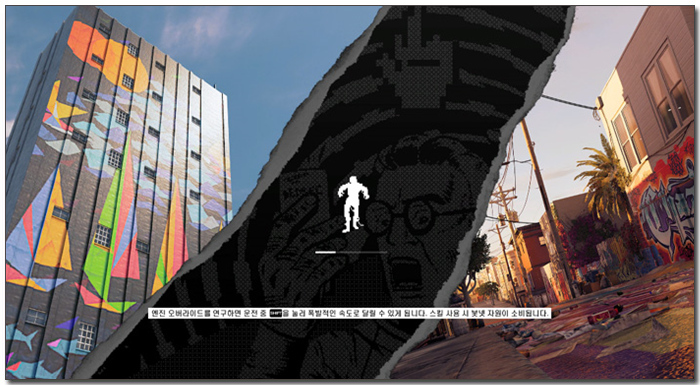

와치독스 2를 이용해 테스트를 진행한 모습으로 오히려 단일 SSD 보다 로딩 시간이 긴 것을 확인할 수 있었다.
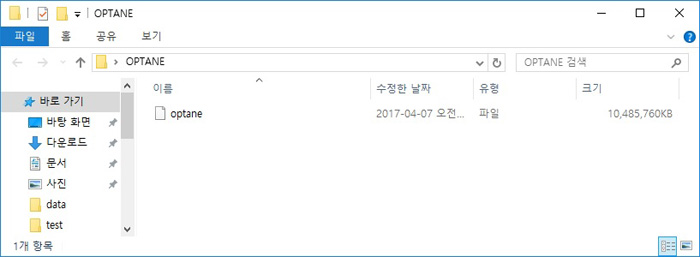

10GB 더미파일을 생성 후 전송시간 테스트를 진행하고 있는 모습으로 옵테인 시스템의 쓰기 속도가 떨어짐에도 시간차는 없는 것을 확인할 수 있었다.
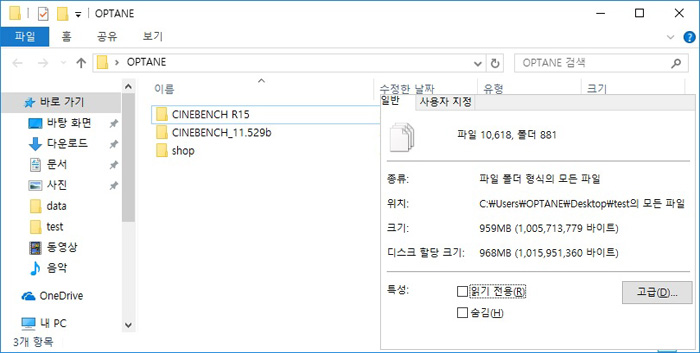

약 만개의 파일로 구성된 959MB 용량의 데이터를 전송해 시간을 측정한 모습으로 확연한 차이를 보여주는 것을 확인할 수 있었다. 옵테인 시스템의 경우 처음 전송시간을 측정했을 때만 해도 49초가 소요 되었지만 테스트를 거듭할수록 시간이 급격히 짧아지는 것을 확인할 수 있었다. (벤치마크와는 확연히 다른 결과값이다. 번개같이 빠른 전송속도에 무척 놀랐다.)


필자는 캐시 메모리 시스템에 큰 기대가 없었다. 기존 캐시 시스템의 경우 일반 시스템 대비 눈에 띄는 성능차가 발생하지 않았기 때문이다. 물론 벤치마크 상에서는 성능차가 있었을지 모르지만 체감성능의 차이가 없어 계륵같은 존재로 생각할 수밖에 없었다.
하지만 이번에 리뷰를 진행한 인텔 옵테인 메모리는 기존 캐시 시스템과 확연한 차이를 보여 주었다. 특히 구형 HDD 시스템과 연결시 확연한 성능차가 발생해 쾌적하게 PC를 사용할 수 있었다. 단순 벤치마크 스토어 상의 성능향상 뿐만 아니라 실제 체감성능에서도 큰 차이를 보여주어 스트레스 없이 테스트를 마칠 수 있었다.
HDD 에 OS를 설치해 사용하다 보면 미세하게 발생하는 딜레이가 신경을 자극하곤 한다. 이런 이유로 SSD를 사용하라 권하고 있는데 옵테인을 적용했을 때 그런 불편함이 없어졌다. 이점 만으로도 옵테인의 필요성은 충분히 설명되지 않을까 생각된다.
SSD 와 옵테인의 조합은 선택의 문제라 생각한다. 읽기와 관련된 퍼포먼스는 확연히 높아지는데 반해 쓰기와 관련된 퍼포먼스는 하락되기 때문에 자신의 PC 사용 용도를 고려해 옵테인 시스템을 활용하는 것이 좋을 듯 하다. (개인적인 생각으로 현재 SSD 와 옵테인의 조합에 큰 매력은 느껴지지 않았다.)
7세대 인텔코어 프로세서 기반의 데스크탑PC에서 HDD를 사용해야 하는 유저들에게 강력히 추천하고 싶다. 단일 HDD 시스템과는 체감성능에서 확연한 차이를 경험할 수 있을 것이다.
김원영 기자 [email protected]
[디지털 모바일 IT 전문 정보 - 노트포럼]
Copyrights ⓒ 노트포럼, 무단전재 및 재배포 금지
- 2024-04-19 13:35 제휴 리뷰 > 넉넉한 용량과 압도적 성능, ACER 프레데터 GM7000 M.2 NVMe 4TB
- 2024-04-12 17:08 제휴 리뷰 > 날렵하고 빠른 OLED노트북, 레노버 아이디어패드Slim5 16AHP9 83DD0023KR
- 2024-04-05 16:22 제휴 리뷰 > 다용도 고성능 미니PC, 레노버 아이디어센터 Mini 01IRH8 90W20048KA
- 2024-04-05 16:15 제휴 리뷰 > 가볍고 조용한 게이밍 노트북, MSI 사이보그 15 AI A1VFK
- 2024-04-05 16:10 제휴 리뷰 > 작고 가벼운데 성능은 최고, ACER 스위프트 고 14 OLED SFG14-73
Who's 노트포럼

디지털 모바일 IT 전문 정보지, 노트포럼
-
Read More

날렵함이 살아있는 카비레이크 슬림 노트북, 삼성 노트북 9 메탈 NT900X5M-L38S
휴대성을 중요하게 생각하는 유저들에게 슬림 노트북을 축복과도 같다. 대화면 디스플레이를 탑재 하면서도 특유의 날렵함으로 쉽게 들고다니며 사용할 수 있으며 긴 배터리 사용 시간까지 지원되어 외부에서 스트레스 없이 사용할 수 있기 때문이다. 그 ... -
Read More

레드컬러 커스텀수냉 게이밍PC, 한성컴퓨터 BOSSMONSTER Fire DX4 Ti7708KS
게이밍 노트북이나 PC 는 기본적으로 높은 성능을 구현해야 한다. 최근 출시되는 게임들의 경우 낮은 옵션에서도 즐길 수 있도록 설계되지만 게임 본연의 그래픽을 즐기기 위해서는 높은 하드웨어 스펙을 필요로 하기 때문이다. 특히 최근 144Hz 게이밍 모... -
Read More

포아너(For Honor) 제품선택 가이드 [BossMonster Fire DX4편]
한성컴퓨터의 최신 게이밍PC '보스몬스터 파이어 DX4' 를 통하여 UBISOFT의 최신작 ‘포아너(For Honor)’의 그래픽별 성능에 대한 제품 테스트를 실행 하였습니다. ‘포아너(For Honor)’는 중세 시대 배경의 3인칭 대전 액션 게임으로 기사, 바이킹, 사무... -
Read More

깔끔한 케이블 관리를 위한 필수 아이템, 아트뮤 네오퀵 마그넷 케이블 홀더
대부분의 유저들이 케이블로 인한 스트레스를 받으며 살고 있다. PC나 스마트폰, 전자기기에 사용되는 제품들에 설치된 케이블이 사용자에 맞게 길이 조절이 되지 않기 때문에 제대로 관리하지 않으면 금방 책상이 지저분해 지곤 한다. 이런 이유로 케이... -
Read More

슬림 노트북이 게이밍 노트북으로 변신한다, 한성컴퓨터 아키티오 노드 eGPU BOX
휴대성이나 공간 활용성에 특화된 노트북이나 미니PC 의 가장 큰 약점중 하나로 퍼포먼스를 말씀드릴 수 있을 것 같다. 집적도가 높기 때문에 발열으로 인한 안정성을 확보하기 위해 저전력 프로세서를 사용하는 것이 일반적이며 대부분의 모델이 내장 그래... -
Read More

매력적인 디자인의 확장형 슬림 노트북, 한성컴퓨터 TFG13 71582T
휴대성에 초점을 맞춘 슬림 노트북은 일반적인 용도로 사용하는데 전혀 문제가 없지만 저전력 프로세서 기반이기 때문에 고성능을 필요로 하는 전문 S/W 나 게임을 구동하기는 힘들다. 그에 반해 게이밍 노트북의 경우 고성능 프로세서를 비롯해 부드러운... -
Read More

데스크탑PC 에 궁극기 발동, 인텔 옵테인 메모리
인텔은 '라피드 스토리지 테크놀로지'를 이용한 캐시 형태의 메모리 저장장치를 선보이며 PC의 체감성능 향상을 꾀했다. 주로 노트북에 저용량의 캐시 메모리를 장착하는 형태를 취하고 있었는데 체감성능 향상이 있긴 했지만 SSD 의 대중화로 인해 소리소... -
Read More

디자인 완성도 높인 GTX 1050 게이밍 노트북, 레노버 LEGION Y520-15IKBN
게이밍 노트북의 대중화에 발목을 잡는 가장 큰 요인중 하나로 가격을 들 수 있다. 최상위 스펙으로 구성된 게이밍 노트북의 경우 200만원에 육박하는 높은 가격대를 형성하고 있어 일반 유저들은 데스크탑 게이밍 PC를 구입하거나 가성비를 고려한 노트북... -
Read More

몰입감 높은 게이밍 영상을 구현한다, 한성컴퓨터 ULTRON 2767C 커브드 144
대부분의 게임이 낮은 스펙에서도 구동될 수 있도록 개발되기 때문에 가정에서 사용하는 일반PC 만으로도 게임 실행이 가능하다. 하지만 고성능 PC 나 노트북으로 게임을 즐길 경우 훨씬 화려한 그래픽과 부드러운 움직임을 경험할 수 있다. 이런 이유로 게... -
Read More

VR지원 컴팩트 게이밍 PC, MSI 트라이던트 3
게이밍에 특화된 데스크탑PC 나 노트북은 높은 성능을 구현하는 부품을 사용하다 보니 발열이 심할 수밖에 없다. 이런 문제를 해결하기 위해 특화된 쿨링 솔루션을 적용하다 보면 제품의 덩치가 커질 수밖에 없다. 많은 유저들이 게이밍 제품들을 구입할 때... -
Read More

확장성 높인 대화면 노트북, 삼성 노트북5 NT500R5W-KD2S
데스크탑PC 시장에서 G4560 펜티엄 프로세서가 선풍적인 인기를 끌고 있다. 가격을 넘어서는 높은 성능을 구현해 가성비를 중요하게 생각하는 유저들이 G4560 기반의 PC를 조립해 사용하고 있다. 노트북 시장 또한 최근 출시되는 펜티엄 프로세서의 경우 ... -
Read More

오피스와 멀티미디어에 최적화된 컨버터블 노트북, ASUS 트랜스포머 북 T101HA-GR030T
활용성을 높인 컨버터블 노트북을 구입하는 유저들이 점점 늘어나고 있다. 정확성이 떨어지는 터치와 부담스런 무게 등으로 인해 사용성이 떨어지던 예전 모델들과 달리 최근 출시되는 제품들의 경우 휴대성을 높이는 것은 물론 정확한 터치가 가능해 만족...



 매력적인 디자인의 확장형 슬림 노트북, 한성컴퓨터 TFG13 71582T
매력적인 디자인의 확장형 슬림 노트북, 한성컴퓨터 TFG13 71582T
 디자인 완성도 높인 GTX 1050 게이밍 노트북, 레노버 LEGION Y520...
디자인 완성도 높인 GTX 1050 게이밍 노트북, 레노버 LEGION Y520...











